一、Git的作用
- Git 是最常用的版本控制系统。Git 会跟踪我们对文件所做的更改,因此我们可以记录已完成的工作,并且可以在需要时恢复到特定或以前的版本。Git 还使多人协作变得更加容易,允许将多个人的更改全部合并到一个源中。
- 可以有效、高速的处理从很小到非常大的项目版本管理。分布式相比于集中式的最大区别在于开发者可以提交到本地,每个开发者通过克隆(git clone),在本地机器上拷贝一个完整的Git仓库。
二、Git的安装
1.点击官网网址
Git安装
2.根据自己的系统选择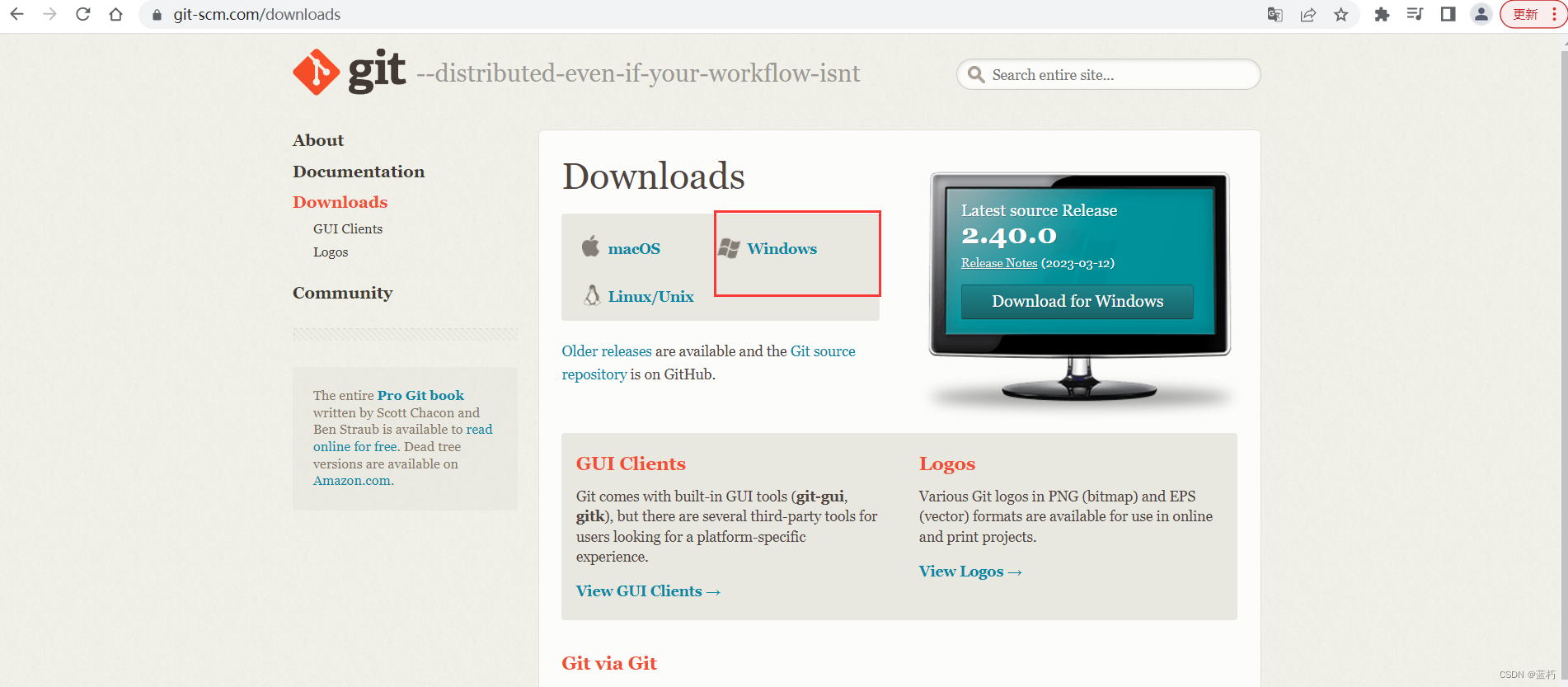
3.根据自己的电脑选择
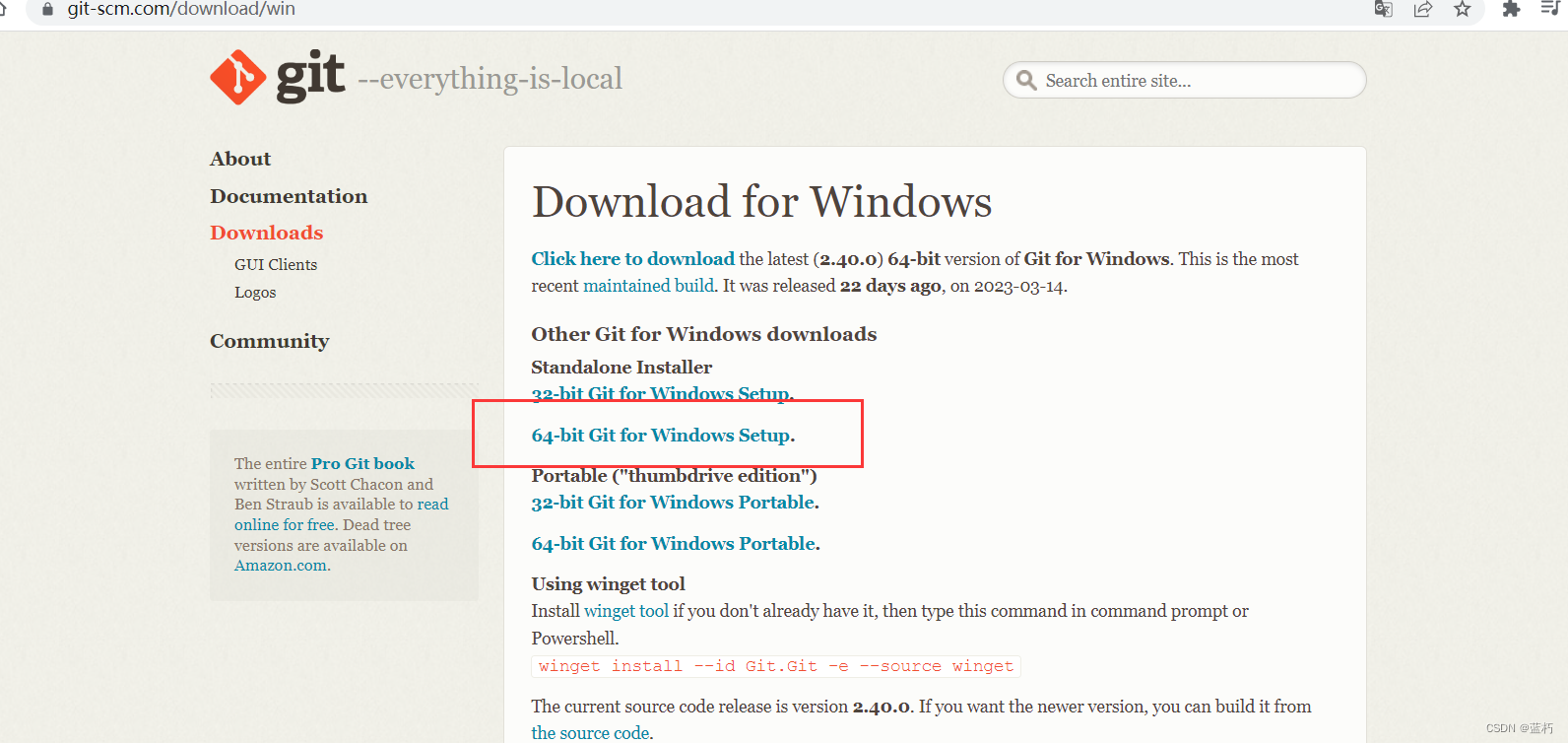
下载完成后,运行安装软件,一路默认下去,完成安装,可以修改安装位置。
三、Git配置
1.桌面右键点击:Git bash Here
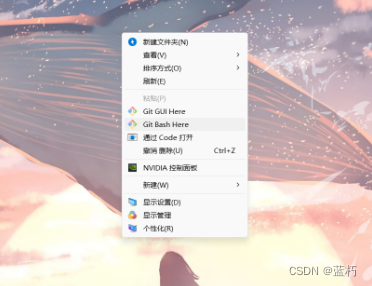
2.配置用户名
git config --global user.name "lx"
用户名可以任意写,不影响什么。
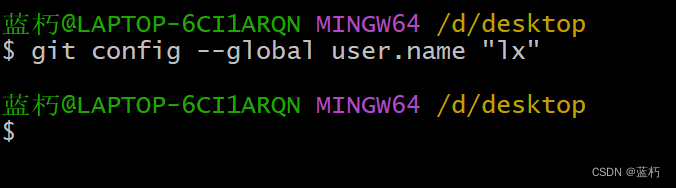
3.配置用户邮箱
git config --global user.email "xxxx@qq.com"
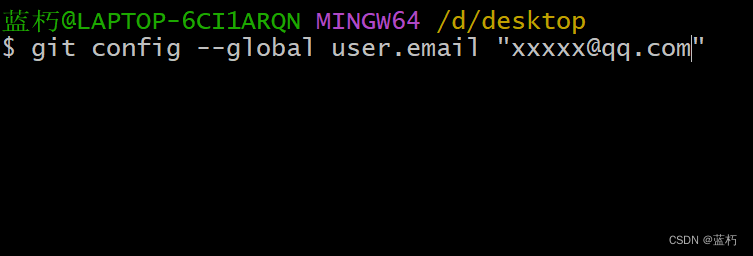
4.查看配置是否成功
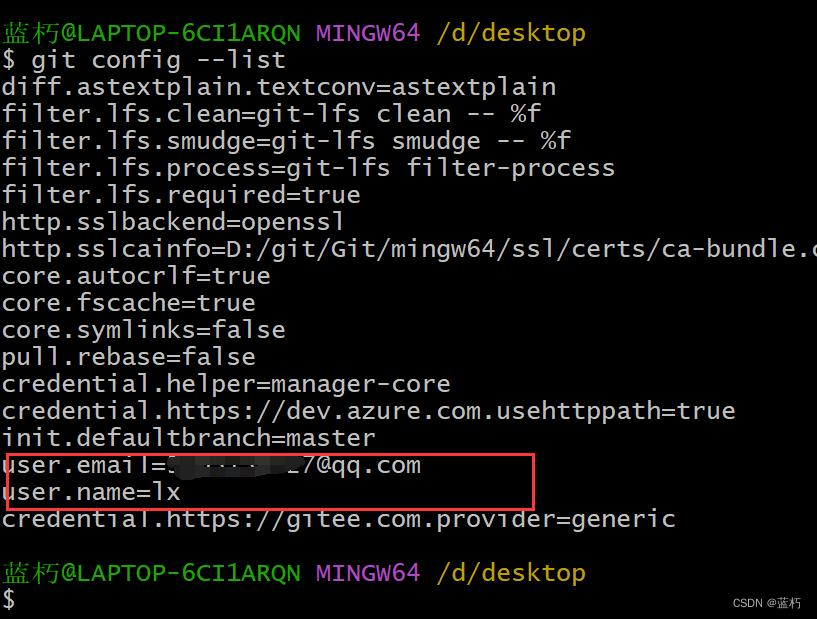
四、码云(gitee)的配置
码云地址:网站地址
码云是一个代码托管服务平台,还有其他的托管平台,比如:github,因为github是国外的所以访问会很慢,这里我们就使用国内的码云平台即可。
进去之后第一件事就是注册并登录成功
1.获取git仓库
获取git仓库有两种方式:
1.在本地用命令创建git init 这个方式不常用。
2.从远程仓库拉取,这个是我们以后经常用的方式。
这里只演示方式二即可
在本地创建一个文件夹用来存放git的仓库,在git文件夹中使用命令git clone 仓库地址即可从远程克隆到本地。
1.1在gitee中创建一个仓库
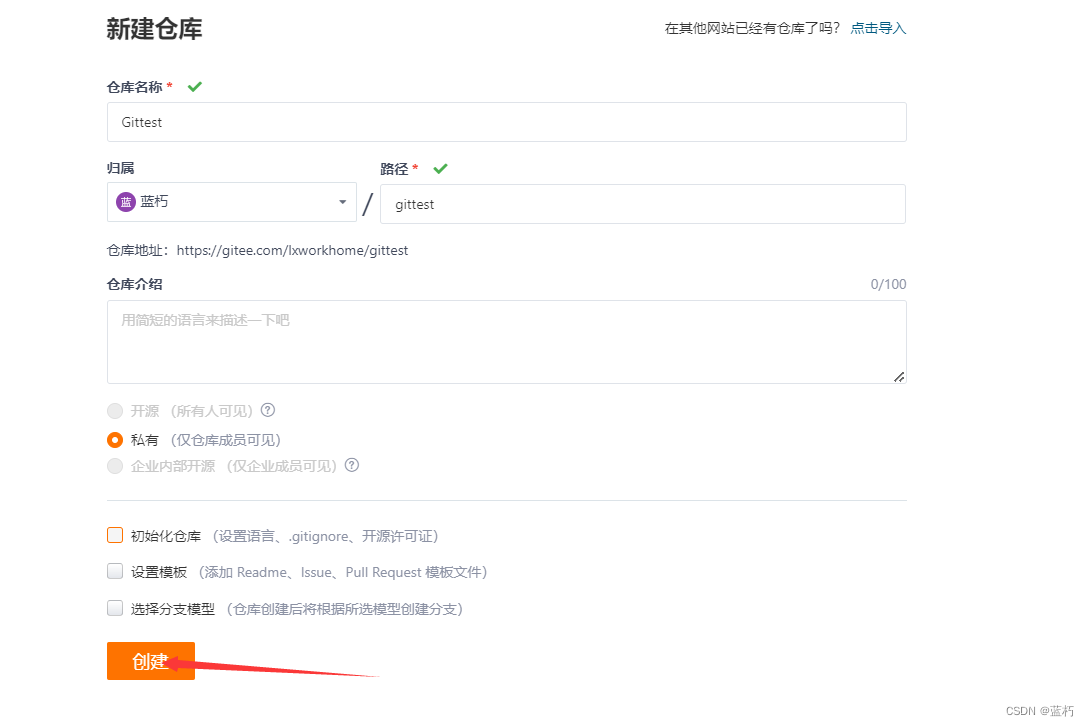
1.2创建完之后初始化readme文件来到下面的界面
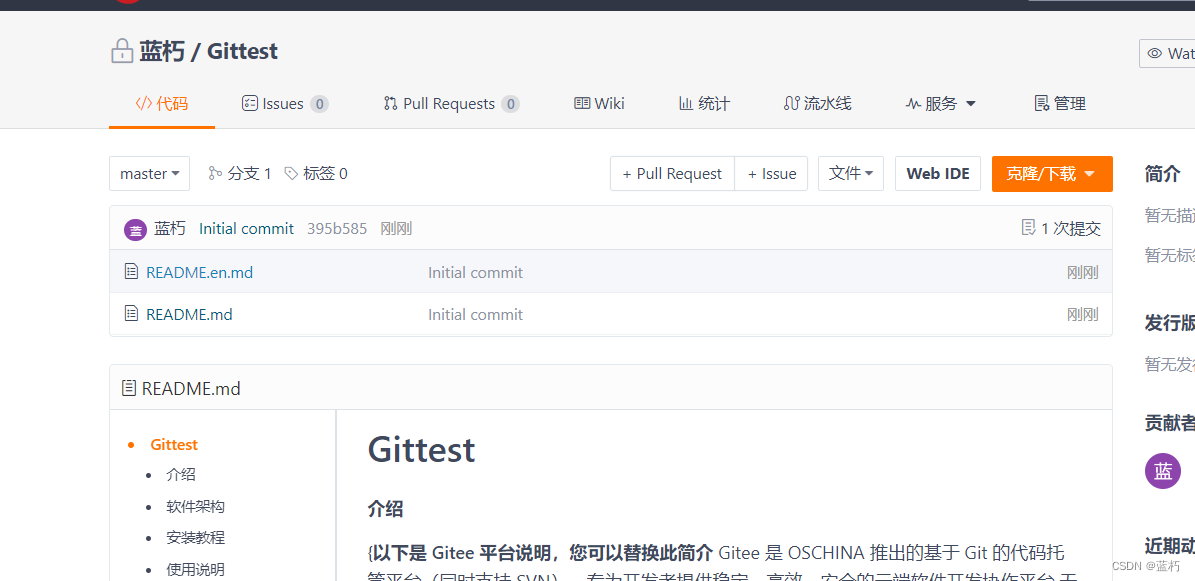
1.3复制仓库地址
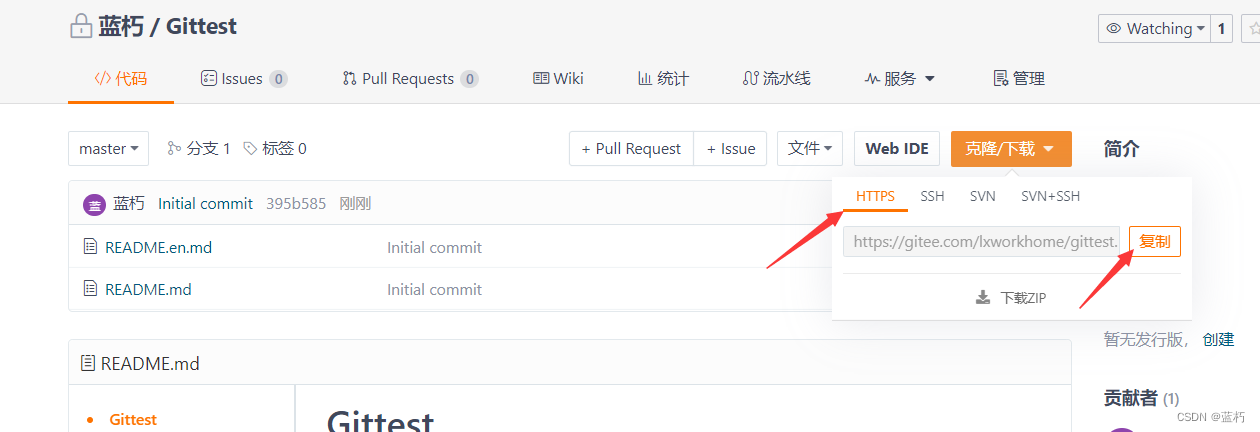
1.4 回到git文件夹中打开git命令窗口输入命令
git clone https://gitee.com/lxworkhome/gittest.git
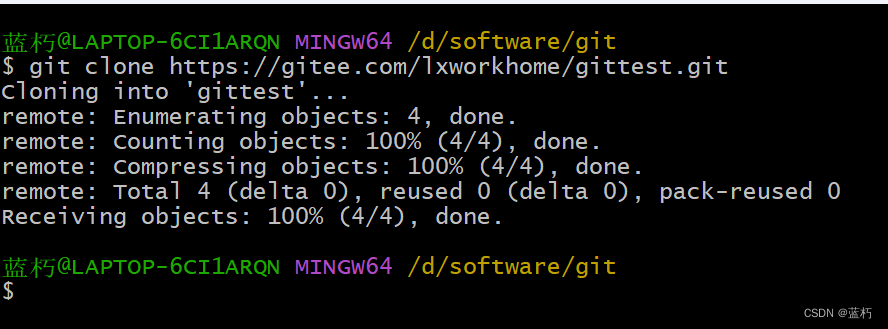
可以看到成功的拉取了下来
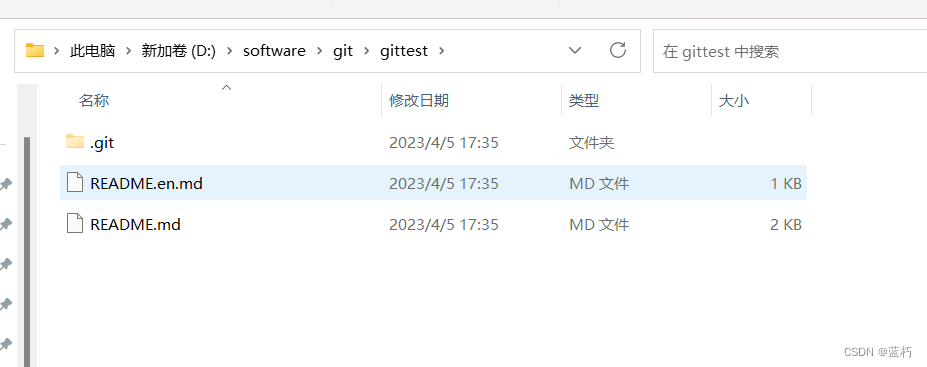
Git的文件状态
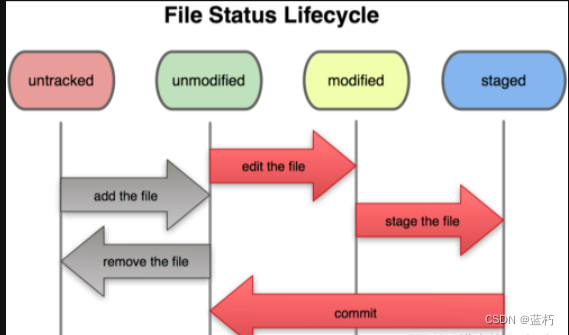
文件未添加到Git中时,只有未追踪状态。
文件添加到Git后,状态包括已修改、已暂存、已提交。
这些状态会随着我们执行的git命令而改变
五、Git本地仓库命令
| 命令 | 作用 |
|---|---|
| git status | 查看文件状态 |
| git add | 将文件的修改加入缓存区 |
| git reset | 将暂存区的文件取消暂存或者是切换到指定版本 |
| git commit | 将暂存区的文件修改提交到版本库 |
| git log | 查看日志 |
在gittest仓库创建一个文件,往里面随便写点东西
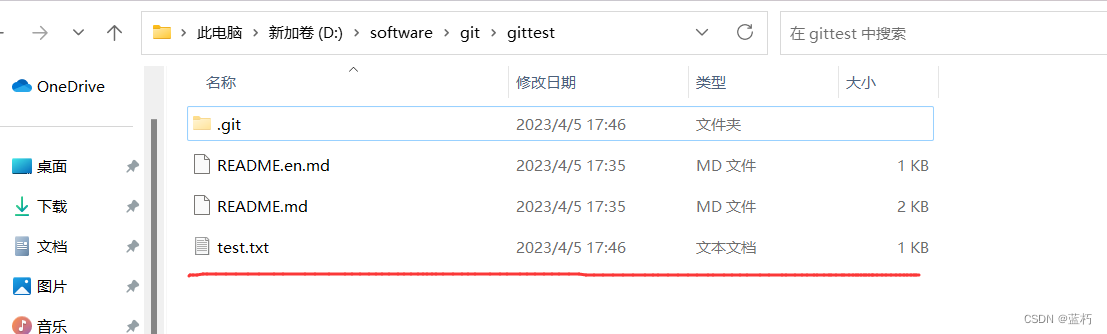
命令演示图:
查看文件状态
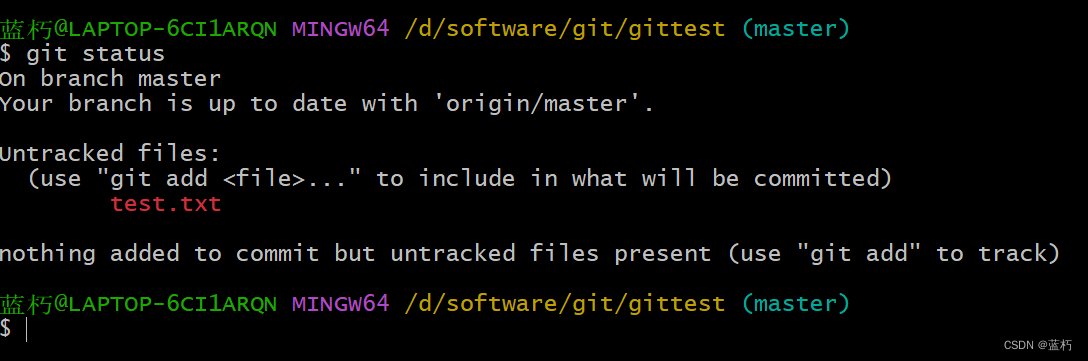
显示untracked代表test.txt目前没有被跟踪,下面执行add操作将它纳入版本控制,红色是未跟踪,绿色是已被跟踪
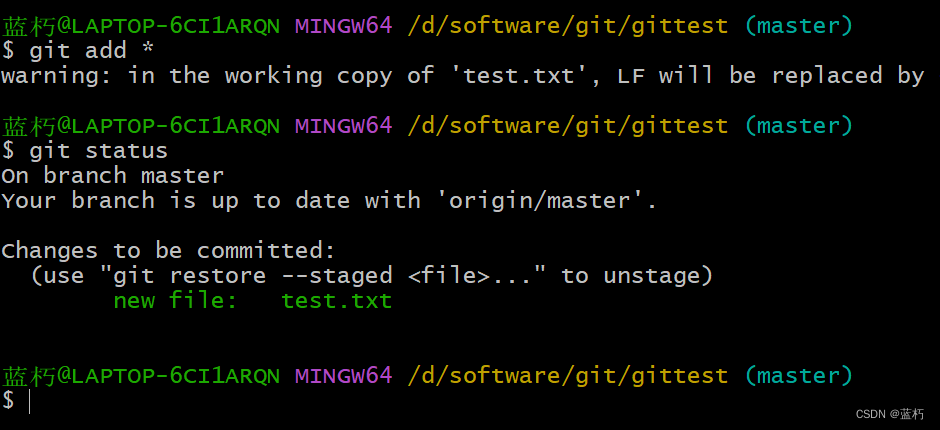
执行git reset test.txt就是把它变成未跟踪状态,这里就不演示了。
提交到本地仓库,-m参数就是一个描述,随便写。
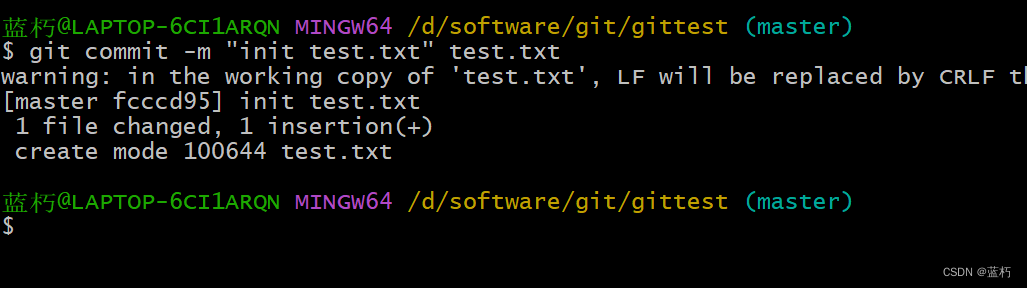
六、Git远程仓库命令
| 命令 | 作用 |
|---|---|
| git remote | 查看远程仓库 |
| git remote add | 添加远程仓库 |
| git clone | 克隆远程仓库 |
| git pull | 远程仓库拉取 |
| git push | 推送到远程仓库 |
这里还是以刚才的test.txt为例,刚才我们在本地仓库把test文件添加到了暂存区并且提交到了本地仓库,接下来我们把它提交到远程仓库,必须要先提交到本地仓库才能提交到远程仓库。
命令演示:
查看远程仓库,origin是仓库的别名,默认就是origin
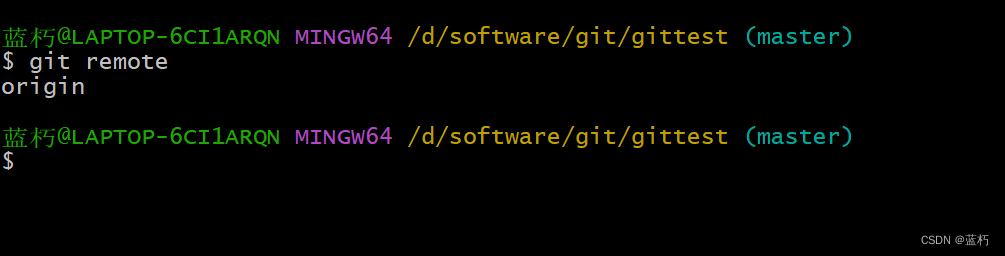
添加远程仓库:
命令格式:git remote add origin 仓库地址这里就不做演示了。
克隆远程仓库:
命令格式:git clone 仓库地址这里就不做演示了。
将test.txt推送到远程仓库:
origin是仓库别名,master代表主分支,分支的概念会在文章后面说。
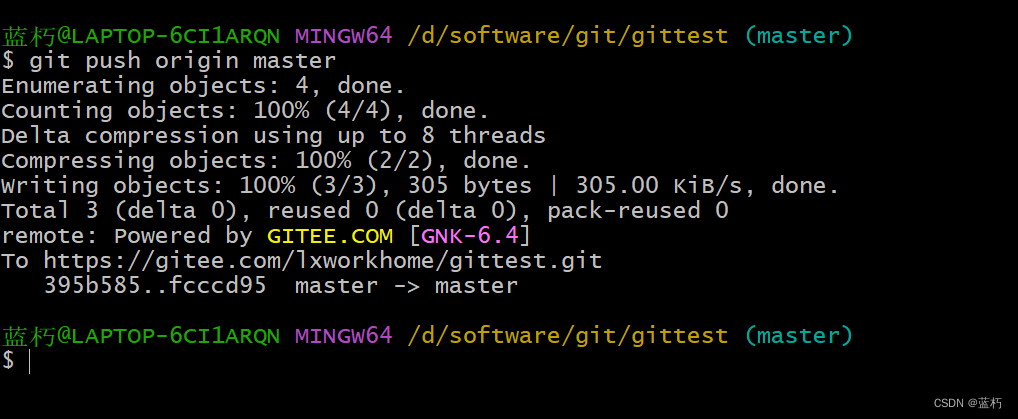
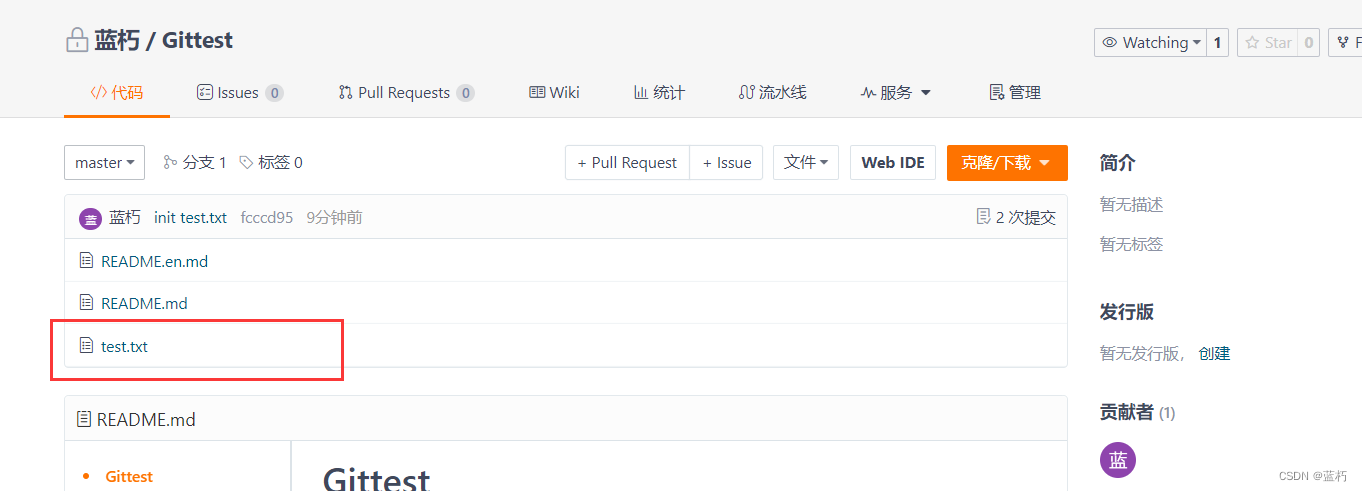
可以看到上传成功,然后在远程仓库中修改test.txt中的内容并拉取到本地仓库
演示:
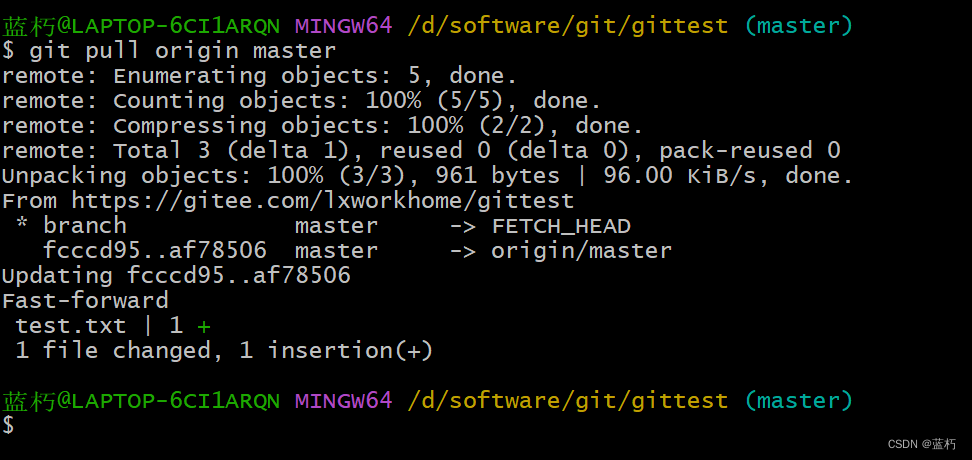
再次在本地查看test.txt中的内容可以发现内容已经变化。
七、分支操作
作用:在git中,分支指的是从主线上分离出来进行另外的操作,既不影响主线,主线又可以继续干它的事,它可用来解决临时需求;当分支做完事后可合并到主线上,而分支的任务完成可以删掉了。
git的分支功能特别的强大,它不需要将所有数据进行复制,只要重新创建一个分支的指针指向你需要从哪里开始创建分支的提交对象(commit),然后进行修改再提交,那么新分支的指针就会指向你最新提交的这个commit对象,而原来分支的指针则指向你原来开发的位置,当你在哪个分支开发,HEAD就指向那个分支的最新提交对象commt。没弄清楚没关系,先有这么一个概念,后面慢慢就会弄清的。
| 命令 | 作用 |
|---|---|
| git branch | 查看分支 |
| git branch [name] | 添加分支 |
| git checkout [name] | 切换分支 |
| git merge | 合并分支 |
| git push | 推送到远程仓库分支 |
命令演示:
查看分支:默认是master主分支,前面号代表你现在处于哪一个分支。
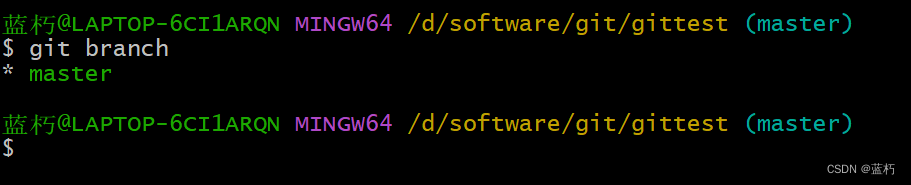
添加分支:
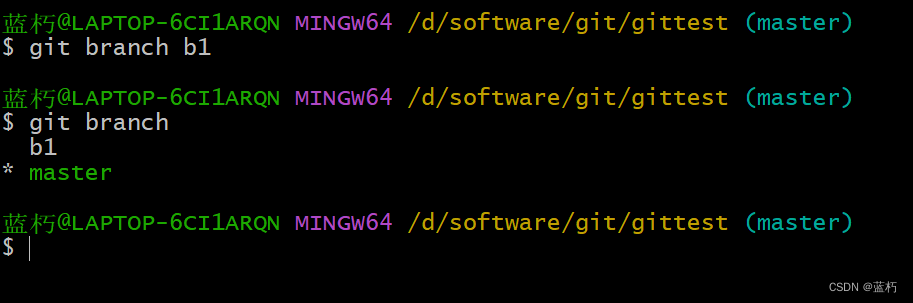
切换分支:
可以看到号在b1的前面了,当前就处于b1分支。
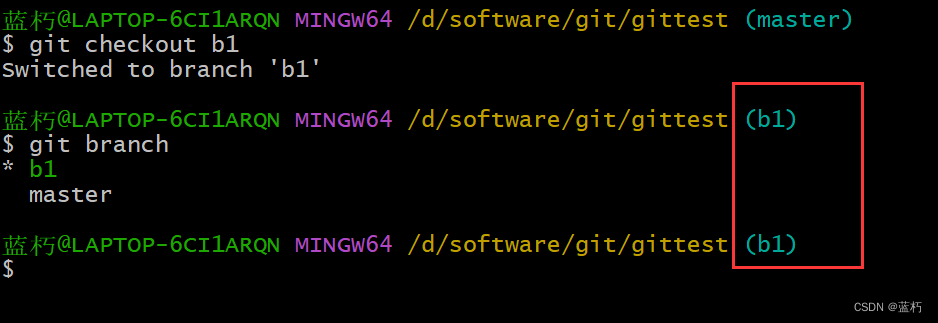
推送到远程仓库分支:

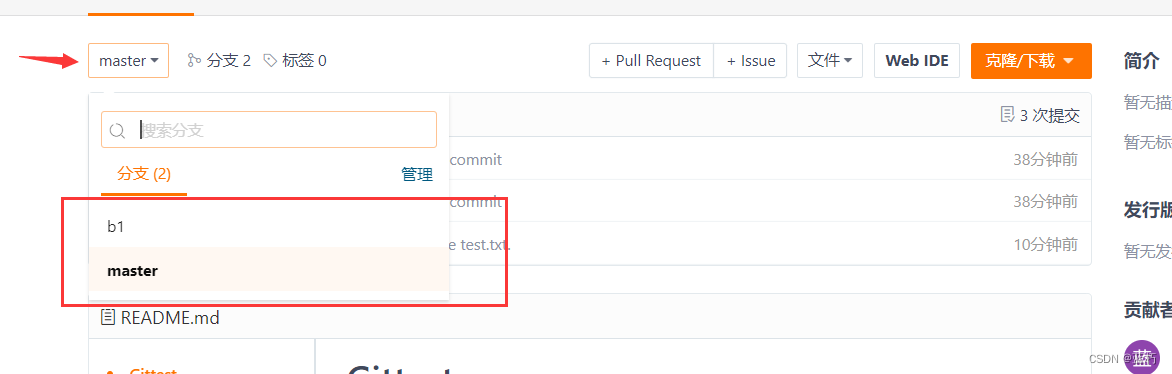
可以看到现在有了两个分支,每个分支的代码互不影响,比如我在b1分支创建了一个user.txt文件把它上传到了远程仓库,但是当切换到master分支的时候会发现master分支里没有user.txt文件。
合并分支:
这是没合并之前
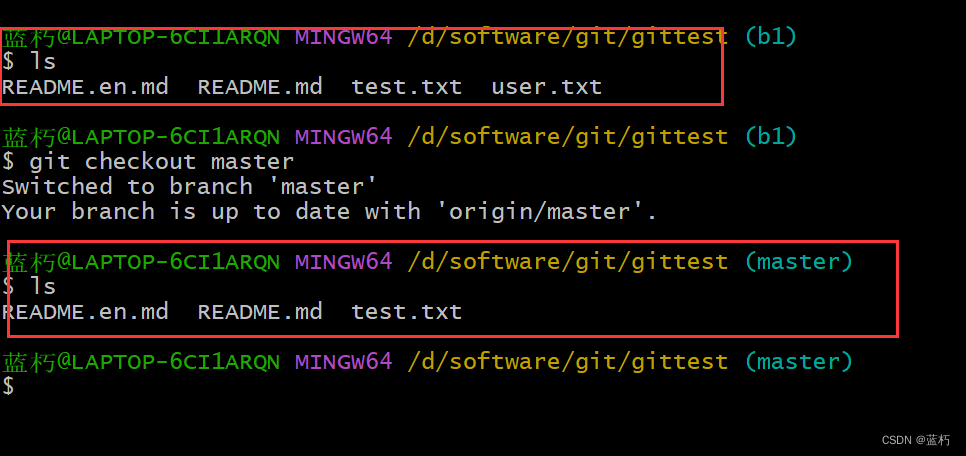
合并之后:
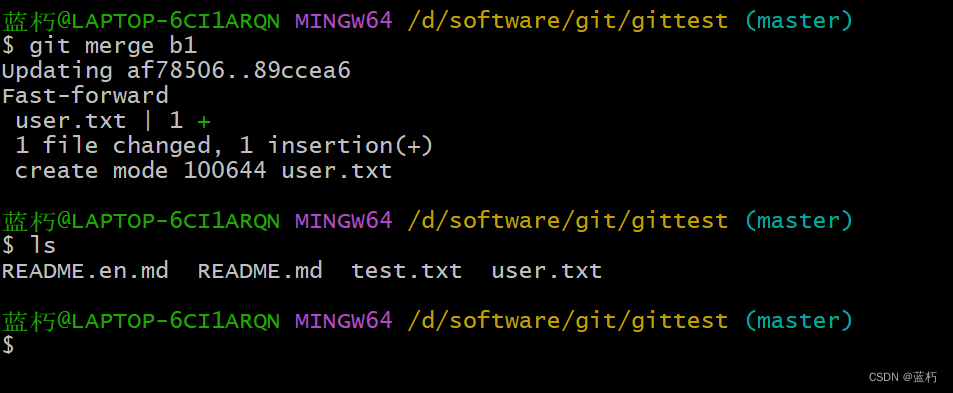
会发现把b1分支中的user文件合并到了master分支中。
八、Git标签
Git标签(Tag)是指向特定提交(commit)的指针,类似于分支(branch),但不同于分支,标签通常用于标记发布版本或重要的里程碑。标签可以在任何时候添加,并且永久附着于特定提交上,不会像分支一样移动。
Git中有两种类型的标签:轻量标签(Lightweight tag)和附注标签(Annotated tag)。轻量标签只是指向特定提交的指针,而附注标签则是在该提交上添加的一个Git对象,其中包含有关标签的信息(例如,标签名称、标签信息、标签的创建者等)。因此,附注标签比轻量标签更加有用,但也更加重量级。
可以把标签理解为版本,一个标签就是一个版本。
| 命令 | 作用 |
|---|---|
| git tag | 查看标签 |
| git tag [name] | 创建标签 |
| git checkout -b [name] [tag_name] | 输出标签 |
| git push [short-name] [name] | 将标签推送到远程仓库 |
以下就是4个命令的演示,-b参数是创建一个分支来存放你拉取到的标签,然后默认就会进入到你创建的分支。
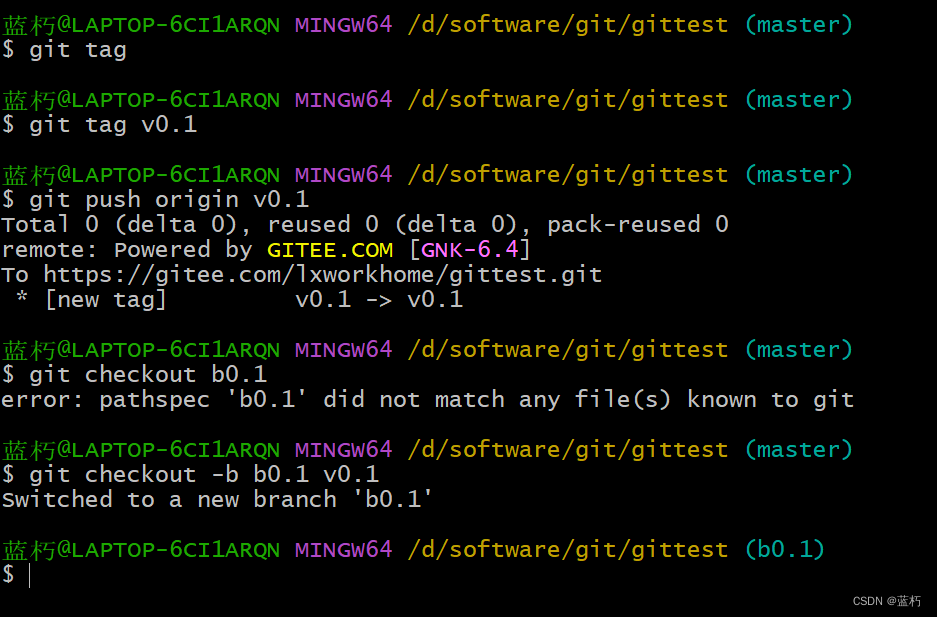
以上就是本章Git的内容,希望对小伙伴有帮助。























 1万+
1万+











 被折叠的 条评论
为什么被折叠?
被折叠的 条评论
为什么被折叠?










